So stellen Sie versehentlich gelöschte Dateien unter Linux wieder her
Was ich zuvor geschrieben habe
Bevor ich mit dem Tutorial beginne, muss ich alle daran erinnern, dass es einen Unterschied zwischen der Verwendung des Fenstermanagers (GUI) zum Löschen von Dateien und der Verwendung des Befehlszeilentools (CLI) zum Löschen gibt Dateien. Differenziert.
Wenn wir den Fenstermanager zum Löschen von Dateien verwenden, verschieben wir die Dateien einfach von einem Verzeichnis in ein anderes (Papierkorb). In diesem Fall werden nur die Metadateninformationen Ihres Dateisystem-Indexknotens (Inode) aktualisiert, z. B. der Zeitstempel der gelöschten Datei, der von der Datei belegte Speicherblock und erweiterte Attribute. Sie können tune2fs (Dateisystemparameter des ext2/ext3-Dateisystems anpassen und anzeigen) verwenden, um die Indexknoteninformationen des Dateisystems anzuzeigen: Geben Sie nach dem Ausführen den folgenden Befehl ein , erhalten Sie eine Beispielmeldung, die der folgenden ähnelt:
sudo tune2fs -l /dev/sda1 |grep -i inode
Wie viel wissen Sie über das Löschen von Dateien?
$ sudo tune2fs -l /dev/sda1 |grep -i inode Filesystem features: has_journal ext_attr resize_inode dir_index filetype needs_recoveryextent flex_bg sparse_super large_file huge_file uninit_bg dir_nlinkextra_isize Inode count: 30007296 Free inodes: 29382378 Inodes per group: 8192 Inode blocks per group: 512 First inode: 11 Inode size: 256 Journal inode: 8 First orphan inode: 21628027 Journal backup: inode blocks
Von PhotoRec unterstützte Dateisysteme
-DOS/Win9x -Windows NT 4/2000/XP/2003/Vista -Linux -FreeBSD, NetBSD, OpenBSD -Sun Solaris -Mac OS X
Im Allgemeinen ist der Dateiwiederherstellungsprozess von PhotoRec wie in der folgenden Abbildung dargestellt :
-FAT -NTFS -exFAT -ext2/ext3/ext4 -HFS+
extundelete-[Tool-Download]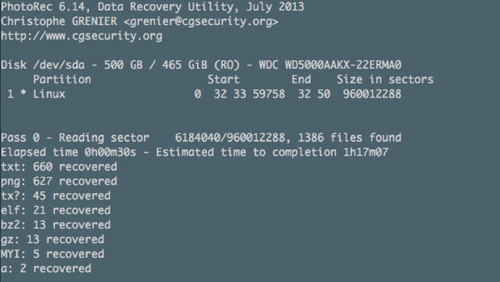
Zusammenfassung
Datenwiederherstellung ist eine sehr komplexe Aufgabe, und aufgrund der Beeinträchtigung durch das Betriebssystem, das Dateisystem und menschliche Faktoren ist es wahrscheinlich, dass die von uns wiederhergestellten Dateien einen Datenverlust erleiden. Wenn Sie also feststellen, dass Sie versehentlich eine Datei gelöscht haben, beenden Sie bitte sofort die Nutzung Ihres Computers und führen Sie so schnell wie möglich eine Datenwiederherstellung durch, um zu verhindern, dass Ihre versehentlich gelöschten Dateien durch andere Daten überschrieben werden.

Heiße KI -Werkzeuge

Undresser.AI Undress
KI-gestützte App zum Erstellen realistischer Aktfotos

AI Clothes Remover
Online-KI-Tool zum Entfernen von Kleidung aus Fotos.

Undress AI Tool
Ausziehbilder kostenlos

Clothoff.io
KI-Kleiderentferner

AI Hentai Generator
Erstellen Sie kostenlos Ai Hentai.

Heißer Artikel

Heiße Werkzeuge

Notepad++7.3.1
Einfach zu bedienender und kostenloser Code-Editor

SublimeText3 chinesische Version
Chinesische Version, sehr einfach zu bedienen

Senden Sie Studio 13.0.1
Leistungsstarke integrierte PHP-Entwicklungsumgebung

Dreamweaver CS6
Visuelle Webentwicklungstools

SublimeText3 Mac-Version
Codebearbeitungssoftware auf Gottesniveau (SublimeText3)

Heiße Themen
 1378
1378
 52
52
 Wofür ist Linux eigentlich gut?
Apr 12, 2025 am 12:20 AM
Wofür ist Linux eigentlich gut?
Apr 12, 2025 am 12:20 AM
Linux eignet sich für Server, Entwicklungsumgebungen und eingebettete Systeme. 1. Als Serverbetriebssystem ist Linux stabil und effizient und wird häufig zur Bereitstellung von Anwendungen mit hoher Konreise verwendet. 2. Als Entwicklungsumgebung bietet Linux effiziente Befehlszeilen -Tools und Paketmanagementsysteme, um die Entwicklungseffizienz zu verbessern. 3. In eingebetteten Systemen ist Linux leicht und anpassbar und für Umgebungen mit begrenzten Ressourcen geeignet.
 So starten Sie Apache
Apr 13, 2025 pm 01:06 PM
So starten Sie Apache
Apr 13, 2025 pm 01:06 PM
Die Schritte zum Starten von Apache sind wie folgt: Installieren Sie Apache (Befehl: sudo apt-Get-Get-Installieren Sie Apache2 oder laden Sie ihn von der offiziellen Website herunter). (Optional, Linux: sudo systemctl
 Was tun, wenn der Port Apache80 belegt ist
Apr 13, 2025 pm 01:24 PM
Was tun, wenn der Port Apache80 belegt ist
Apr 13, 2025 pm 01:24 PM
Wenn der Port -80 -Port der Apache 80 besetzt ist, lautet die Lösung wie folgt: Finden Sie den Prozess, der den Port einnimmt, und schließen Sie ihn. Überprüfen Sie die Firewall -Einstellungen, um sicherzustellen, dass Apache nicht blockiert ist. Wenn die obige Methode nicht funktioniert, konfigurieren Sie Apache bitte so, dass Sie einen anderen Port verwenden. Starten Sie den Apache -Dienst neu.
 So überwachen Sie die NGINX SSL -Leistung auf Debian
Apr 12, 2025 pm 10:18 PM
So überwachen Sie die NGINX SSL -Leistung auf Debian
Apr 12, 2025 pm 10:18 PM
In diesem Artikel wird beschrieben, wie die SSL -Leistung von NGINX -Servern auf Debian -Systemen effektiv überwacht wird. Wir werden Nginxexporter verwenden, um Nginx -Statusdaten in Prometheus zu exportieren und sie dann visuell über Grafana anzeigen. Schritt 1: Konfigurieren von Nginx Erstens müssen wir das Modul stub_status in der nginx -Konfigurationsdatei aktivieren, um die Statusinformationen von Nginx zu erhalten. Fügen Sie das folgende Snippet in Ihre Nginx -Konfigurationsdatei hinzu (normalerweise in /etc/nginx/nginx.conf oder deren inklusive Datei): location/nginx_status {stub_status
 So beginnen Sie mit der Überwachung von Oracle
Apr 12, 2025 am 06:00 AM
So beginnen Sie mit der Überwachung von Oracle
Apr 12, 2025 am 06:00 AM
Die Schritte zum Starten eines Oracle -Listeners sind wie folgt: Überprüfen
 So richten Sie im Debian -System einen Recyclingbehälter ein
Apr 12, 2025 pm 10:51 PM
So richten Sie im Debian -System einen Recyclingbehälter ein
Apr 12, 2025 pm 10:51 PM
In diesem Artikel werden zwei Methoden zur Konfiguration eines Recycling -Bin in einem Debian -System eingeführt: eine grafische Schnittstelle und eine Befehlszeile. Methode 1: Verwenden Sie die grafische Schnittstelle Nautilus, um den Dateimanager zu öffnen: Suchen und starten Sie den Nautilus -Dateimanager (normalerweise als "Datei") im Menü Desktop oder Anwendungen. Suchen Sie den Recycle Bin: Suchen Sie nach dem Ordner recycelner Behälter in der linken Navigationsleiste. Wenn es nicht gefunden wird, klicken Sie auf "Andere Speicherort" oder "Computer", um sie zu suchen. Konfigurieren Sie Recycle Bin-Eigenschaften: Klicken Sie mit der rechten Maustaste auf "Recycle Bin" und wählen Sie "Eigenschaften". Im Eigenschaftenfenster können Sie die folgenden Einstellungen einstellen: Maximale Größe: Begrenzen Sie den im Recycle -Behälter verfügbaren Speicherplatz. Aufbewahrungszeit: Legen Sie die Erhaltung fest, bevor die Datei automatisch im Recyclingbehälter gelöscht wird
 So starten Sie den Apache -Server neu
Apr 13, 2025 pm 01:12 PM
So starten Sie den Apache -Server neu
Apr 13, 2025 pm 01:12 PM
Befolgen Sie die folgenden Schritte, um den Apache -Server neu zu starten: Linux/MacOS: Führen Sie sudo systemCTL RESTART APache2 aus. Windows: Net Stop Apache2.4 und dann Net Start Apache2.4 ausführen. Führen Sie Netstat -a | Findstr 80, um den Serverstatus zu überprüfen.
 So optimieren Sie die Leistung von Debian Readdir
Apr 13, 2025 am 08:48 AM
So optimieren Sie die Leistung von Debian Readdir
Apr 13, 2025 am 08:48 AM
In Debian -Systemen werden Readdir -Systemaufrufe zum Lesen des Verzeichnisinhalts verwendet. Wenn seine Leistung nicht gut ist, probieren Sie die folgende Optimierungsstrategie aus: Vereinfachen Sie die Anzahl der Verzeichnisdateien: Teilen Sie große Verzeichnisse so weit wie möglich in mehrere kleine Verzeichnisse auf und reduzieren Sie die Anzahl der gemäß Readdir -Anrufe verarbeiteten Elemente. Aktivieren Sie den Verzeichnis -Inhalt Caching: Erstellen Sie einen Cache -Mechanismus, aktualisieren Sie den Cache regelmäßig oder bei Änderungen des Verzeichnisinhalts und reduzieren Sie häufige Aufrufe an Readdir. Speicher -Caches (wie Memcached oder Redis) oder lokale Caches (wie Dateien oder Datenbanken) können berücksichtigt werden. Nehmen Sie eine effiziente Datenstruktur an: Wenn Sie das Verzeichnis -Traversal selbst implementieren, wählen Sie effizientere Datenstrukturen (z.




